如何删除数据看板软件

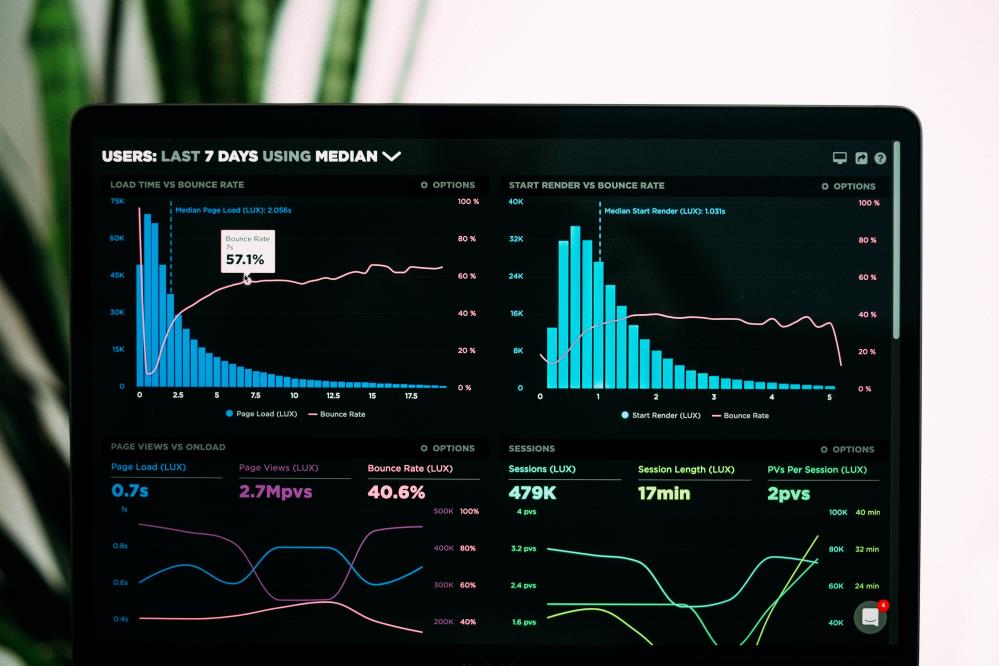
如何删除数据看板软件
删除数据看板软件可以通过以下步骤完成:卸载软件、删除残留文件、清理注册表、重启计算机。首先,卸载软件是最基本的操作,这可以通过操作系统的控制面板或设置来完成。接下来,删除残留文件是为了确保没有数据和配置文件留在系统中。清理注册表则是为了彻底移除软件的注册表项,以免产生冲突。最后,重启计算机可以确保所有变更生效。下面我们将详细介绍这些步骤。
一、卸载软件
使用操作系统自带的工具
大多数操作系统都提供了一种简便的方法来卸载软件。例如,在Windows系统中,你可以通过控制面板或设置应用来卸载数据看板软件。具体步骤如下:
- 打开“控制面板”或“设置”。
- 选择“程序和功能”或“应用和功能”。
- 在列表中找到你要删除的数据看板软件。
- 右键点击软件名称,选择“卸载”。
- 按照卸载向导完成操作。
在Mac系统中,你可以通过以下步骤卸载软件:
- 打开“应用程序”文件夹。
- 找到你要删除的数据看板软件。
- 将软件图标拖动到“废纸篓”。
- 清空“废纸篓”。
使用第三方卸载工具
有些软件可能会在系统中残留一些文件和注册表项,使用第三方卸载工具可以更彻底地删除这些残留。例如,Revo Uninstaller、IObit Uninstaller等工具都提供了深度扫描功能,可以检测并删除残留文件和注册表项。
二、删除残留文件
手动删除残留文件
即使通过控制面板或第三方工具卸载了软件,系统中仍可能存在一些残留文件和文件夹。为了彻底删除数据看板软件,你可以手动查找并删除这些残留文件。
- 打开文件资源管理器(Windows)或Finder(Mac)。
- 在搜索栏中输入数据看板软件的名称。
- 查找并删除所有与该软件相关的文件和文件夹。
检查常见文件夹
有些残留文件可能位于特定的系统文件夹中。以下是一些常见的文件夹位置:
- Windows:
C:\Program Files和C:\Program Files (x86) - Mac:
/Library/Application Support和/Users/[你的用户名]/Library/Application Support
使用清理工具
例如,CCleaner是一款流行的系统清理工具,可以帮助你查找并删除系统中的残留文件。使用这类工具可以节省时间并提高清理效果。
三、清理注册表
手动清理注册表
在Windows系统中,注册表是一个重要的数据库,用于存储系统和软件的配置和设置信息。即使卸载了软件,注册表中可能仍会残留一些无效的项。你可以手动清理这些注册表项,但需要特别小心,以免误删重要的系统项。
- 按
Win + R打开“运行”对话框。 - 输入
regedit,按回车键打开注册表编辑器。 - 在注册表编辑器中,使用
Ctrl + F搜索数据看板软件的名称。 - 删除所有与该软件相关的注册表项。
使用注册表清理工具
为了避免手动清理注册表的风险,你可以使用注册表清理工具,例如CCleaner、Glary Utilities等。这些工具可以自动扫描并删除无效的注册表项,降低手动操作的风险。
四、重启计算机
重启计算机是确保所有变更生效的重要步骤。在完成上述步骤后,建议你重启计算机,以便操作系统能够正确应用所有更改。重启后,你可以再次检查系统,确保数据看板软件及其相关文件和注册表项已经完全删除。
五、其他注意事项
备份重要数据
在删除数据看板软件之前,确保你已经备份了所有重要数据。某些软件可能会存储用户数据和配置文件,如果你需要保留这些数据,建议在卸载软件之前进行备份。
检查系统状态
在完成所有步骤后,建议你检查系统状态,以确保没有出现任何问题。例如,你可以使用系统性能监控工具检查系统资源的使用情况,确保没有异常进程运行。
定期维护
为了保持系统的良好运行状态,建议你定期进行系统清理和维护。例如,可以定期使用清理工具清理系统垃圾文件,使用注册表清理工具清理无效的注册表项,确保系统的稳定性和性能。
六、总结
删除数据看板软件的过程涉及多个步骤:卸载软件、删除残留文件、清理注册表、重启计算机。每一步都有其重要性,只有在所有步骤都正确完成后,才能确保软件彻底从系统中删除。通过本文提供的详细指南,你可以轻松完成这一过程,并确保系统的稳定性和性能。如果你在删除过程中遇到任何问题,建议参考相关软件的官方支持文档或寻求专业技术支持。
相关问答FAQs:
FAQ 1: 如何在数据看板软件中删除特定的数据?
问题: 我想要删除数据看板软件中特定的数据,应该怎么做呢?
回答: 想要删除数据看板软件中特定的数据,您可以按照以下步骤进行操作:
- 打开数据看板软件并登录您的账户。
- 在软件界面上找到包含您要删除的数据的看板或图表。
- 选择您要删除的具体数据点或数据集。
- 找到删除数据的选项,通常在数据点或数据集的设置菜单中。
- 点击删除数据的选项,并按照软件的提示确认删除操作。
请注意,删除数据是不可逆的操作,请在执行之前确保您已经备份了重要的数据,以免造成不可挽回的损失。
FAQ 2: 如何清空整个数据看板软件中的数据?
问题: 我想要清空整个数据看板软件中的数据,该怎么做呢?
回答: 如果您想要清空整个数据看板软件中的数据,您可以按照以下步骤进行操作:
- 登录您的数据看板软件账户,并打开您的数据看板。
- 找到软件界面上的设置菜单或管理选项。
- 在设置菜单或管理选项中,寻找清空数据的功能。
- 点击清空数据的选项,并根据软件的提示进行确认操作。
请注意,在清空整个数据看板软件中的数据之前,请确保您已经备份了重要的数据,以免造成不可挽回的损失。
FAQ 3: 如何恢复误删除的数据看板软件中的数据?
问题: 我不小心误删除了数据看板软件中的一些数据,有办法可以恢复吗?
回答: 如果您误删除了数据看板软件中的一些数据,您可以尝试以下方法恢复:
- 检查数据看板软件的回收站或垃圾箱功能,看是否有被删除的数据可以还原。
- 如果软件没有回收站或垃圾箱功能,您可以尝试与软件提供商联系,询问是否有其他恢复数据的方式。
- 如果以上方法都没有成功,您可以尝试使用数据备份或恢复工具,将最近的备份文件导入到软件中来恢复数据。
请注意,恢复误删除的数据并不是100%保证成功的,因此在删除数据之前,请务必先备份重要的数据,以免造成不可挽回的损失。
最后建议,企业在引入信息化系统初期,切记要合理有效地运用好工具,这样一来不仅可以让公司业务高效地运行,还能最大程度保证团队目标的达成。同时还能大幅缩短系统开发和部署的时间成本。特别是有特定需求功能需要定制化的企业,可以采用我们公司自研的企业级低代码平台:织信Informat。 织信平台基于数据模型优先的设计理念,提供大量标准化的组件,内置AI助手、组件设计器、自动化(图形化编程)、脚本、工作流引擎(BPMN2.0)、自定义API、表单设计器、权限、仪表盘等功能,能帮助企业构建高度复杂核心的数字化系统。如ERP、MES、CRM、PLM、SCM、WMS、项目管理、流程管理等多个应用场景,全面助力企业落地国产化/信息化/数字化转型战略目标。版权声明:本文内容由网络用户投稿,版权归原作者所有,本站不拥有其著作权,亦不承担相应法律责任。如果您发现本站中有涉嫌抄袭或描述失实的内容,请联系邮箱:hopper@cornerstone365.cn 处理,核实后本网站将在24小时内删除。
相关文章推荐
立即开启你的数字化管理
用心为每一位用户提供专业的数字化解决方案及业务咨询




